Vous voulez renommer rapidement un ensemble de fichiers dans un dossier consécutivement sans utiliser les touches F2 (Renommer) ou ENTRÉE à chaque fois? Voici quelques astuces pour vous.
Supposons que vous ayez un ensemble de fichiers dans un dossier et que vous souhaitiez tous les renommer. Ce que la plupart des utilisateurs font est de sélectionner un fichier, appuyez sur F2, modifiez le nom et appuyez sur ENTER. Ensuite, vous passez au fichier suivant en cliquant dessus ou en appuyant sur les touches fléchées, puis recommencez la fastidieuse séquence "F2-Rename-ENTER".
Il existe une méthode plus simple pour enregistrer les frappes (et votre temps) que la plupart des utilisateurs ne connaissent pas.
Option 1: utiliser Tab après avoir renommé un fichier
Sélectionnez le premier fichier, appuyez sur F2 pour le renommer. Après avoir renommé un fichier, n'appuyez pas sur ENTRÉE. Utilisez plutôt la touche TAB. Cela définit non seulement le focus sur le fichier suivant, mais maintient également le mode de renommage activé (comme si vous aviez appuyé sur F2 sur chaque fichier).

Imaginez le nombre de frappes ou de clics de souris que vous pouvez enregistrer en utilisant cette méthode, en particulier lorsque vous avez un grand nombre de fichiers dans un dossier.
Option 2: sélectionner plusieurs fichiers et les renommer (ajoute le suffixe numérique)
Pour renommer un ensemble de fichiers dans un dossier en une seule opération, sélectionnez le premier fichier en cliquant dessus. Appuyez sur Ctrl + A pour sélectionner tous les fichiers du dossier.
Appuyez sur F2 et renommez le premier fichier. Cela modifie également les noms des autres fichiers, mais un numéro supplémentaire (incrémenté pour chaque fichier suivant) sera ajouté automatiquement au nom de fichier.
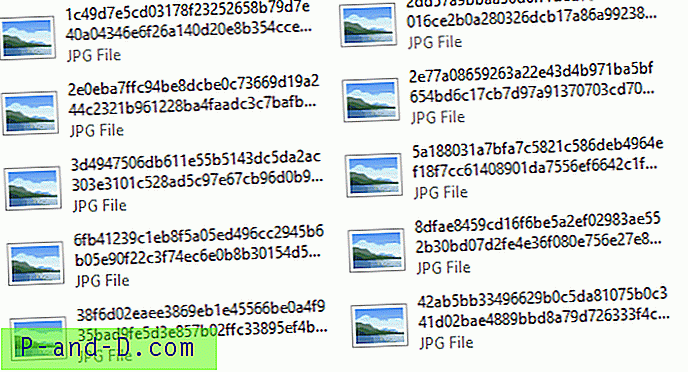
Par exemple, si vous nommez le premier fichier en image.jpg, le système le renommera en image (1) .jpg, le fichier suivant sera image (2) .jpg et ainsi de suite. Cette option peut être utile lorsque vous enregistrez vos images Windows Spotlight à partir du dossier Assets et souhaitez donner des noms conviviaux à ces fichiers.





